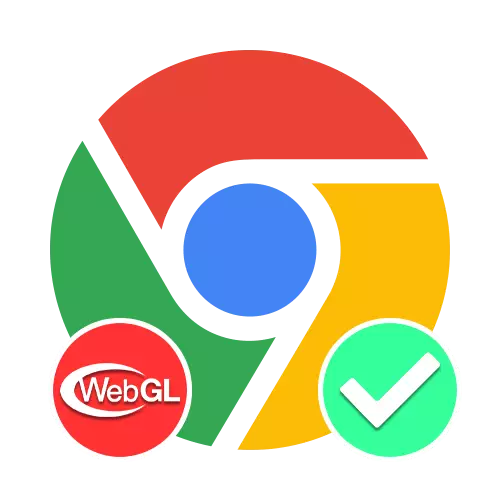
Alternativ 1: Nettleser på en datamaskin
WebGl-teknologien i nettleseren Google Chrome utvider grafiske evner betydelig, slik at du kan jobbe uten problemer med å jobbe med mange komplekse elementer, inkludert 3D-spill, uten å bruke noen tillegg. I utgangspunktet er denne programfunksjonen i den aktiverte tilstanden og kan ikke deaktiveres, men bare hvis datamaskinen oppfyller minimumskravene.
Krom: // gpu /

For å sikre at WEBGL støttes på enheten din, og i en bestemt kromversjon, kopier og lim inn adressen sendt ovenfor, og på siden som åpnes i grafikkfunksjonsstatusblokken, finn linjene med nevningen av dette biblioteket. I begge tilfeller som er merket av oss, bør minst ett av alternativene være signaturen "maskinvare akselerert".

Hvis noen grunn ikke støttes, kan du prøve å oppdatere skjermkortdriverne. I tillegg kan årsaken til en slik situasjon være deaktivert maskinvareakselerasjon, blokkere mange viktige funksjoner i de nyeste versjonene av Google Chrome.
Maskinvareakselerasjon
- Og selv om konfigurasjonen av nettleseren under vurdering ikke gir parametere for styring av WebGL, kan maskinvareakselerasjonen påvirke ytelsen. For å oppnå riktig drift av alle funksjoner, må dette alternativet være aktivert, først og fremst ved å dreie hovedmenyen øverst til høyre i vinduet og velge delen "Innstillinger".
- Rull nedover siden under til "Ytterligere" underavsnitt og finn systemet "System". For større bekvemmelighet kan du også bruke tilleggsmenyen på venstre side av nettleserparametrene.
- Etter å ha brutt med søket, klikker du på venstre knapp på linjen "Bruk maskinvareakselerasjon (hvis noen)" og kontroller at fargeskiveren har endret seg.
- Du kan fullføre inkluderingsprosedyren ved hjelp av "Restart" -knappen ved siden av den angitte glidebryteren eller manuelt omstart av programmet på nytt. Som et resultat vil Webgl og mange andre funksjoner knyttet til maskinvareakseler bli involvert.

Vær oppmerksom på at standard maskinvareakselerasjon er på umiddelbart etter at du har installert nettleseren. Av denne grunn, som et nødmål, hvis noe fungerer feil, kan du ty til en komplett installasjon.
Webgl 2.0 beregner.
- I tillegg til parametrene som er diskutert ovenfor, i Google Chrome, så vel som i en hvilken som helst krombasert nettleser, er det skjulte innstillinger, inkludert de som er ansvarlige for arbeidet med Webgl. For å slå på, kopier og lim inn koden nedenfor til adressefeltet på kromen, og på siden som åpnes i tekstfag-tekstboksen, skriv inn "Webgl".
Krom: // flagg /
- Å være på den tilgjengelige fanen, finn elementet "WebGl 2.0 Compute", utvide den funksjonshemmede listen til høyre og angi "Aktivert" -verdien. Hvis alt er gjort riktig, vil funksjonen bli aktivert.
- I tillegg gjør du en lignende med et annet element "WebGl Draft Extensions", på samme måte som verdien "aktivert". Du kan fullføre innstillingen, så vel som i tilfelle av maskinvareakselerasjon ved å starte på nytt ved hjelp av "relaunch" -knappen i et popup-tips på samme side eller manuelt.
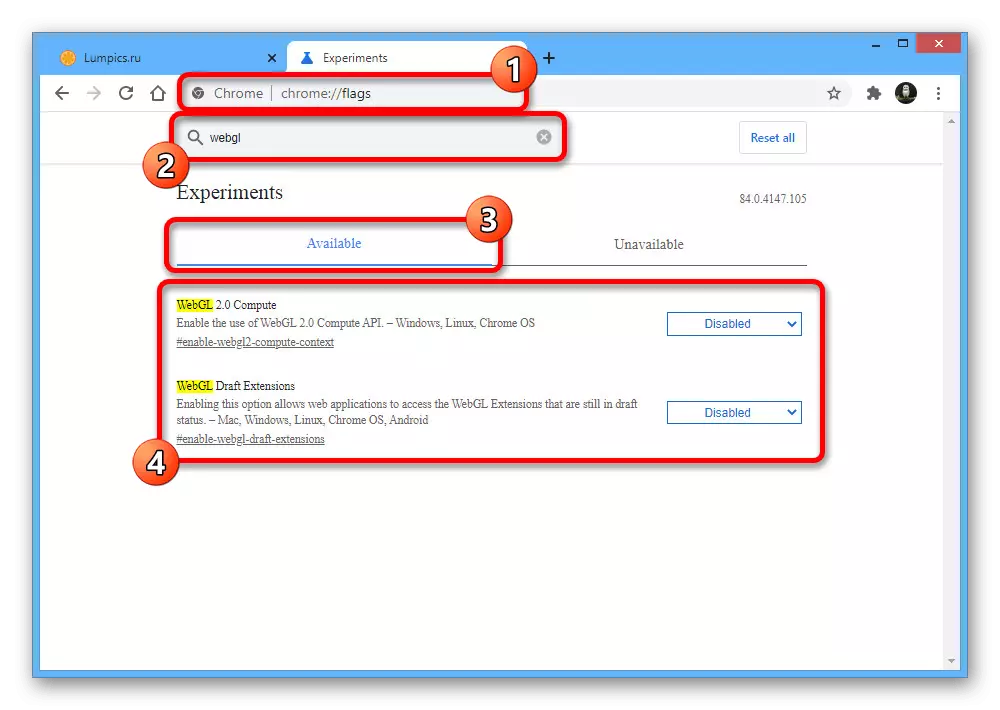


Etter alle de beskrevne handlingene, hvis datamaskinen tillater, vil WebGl bli aktivert. Du kan sørge for at du bare kan besøke nettstedet med obligatoriske krav til støtte fra dette biblioteket.
Alternativ 2: Mobil applikasjon
Den mobile versjonen av Google Chrome-nettleseren er nesten ikke annerledes enn programmet for datamaskinen, på grunn av hvilken webglen spiller en ikke mindre rolle. Her bør funksjonen også aktiveres som standard, som du kan sørge for at krom: // GPU / Side, men de eksperimentelle alternativene er i deaktivert operasjoner på enkelte nettsteder.
Krom: // flagg /
- Bruk ovennevnte kode for å åpne delen med de eksperimentelle Google Chrom-funksjonene, og trykk på Søk Flagg-blokken. Angi som "Webgl" -spørringen og les resultatene på den tilgjengelige fanen.
- Her vil bare ett alternativ "WebGl Draft Extensions" være tilgjengelig, under blokken som du vil trykke over "deaktivert" -knappen. For å aktivere alternativet, velger du i popup-vinduet "Aktivert" -verdien.
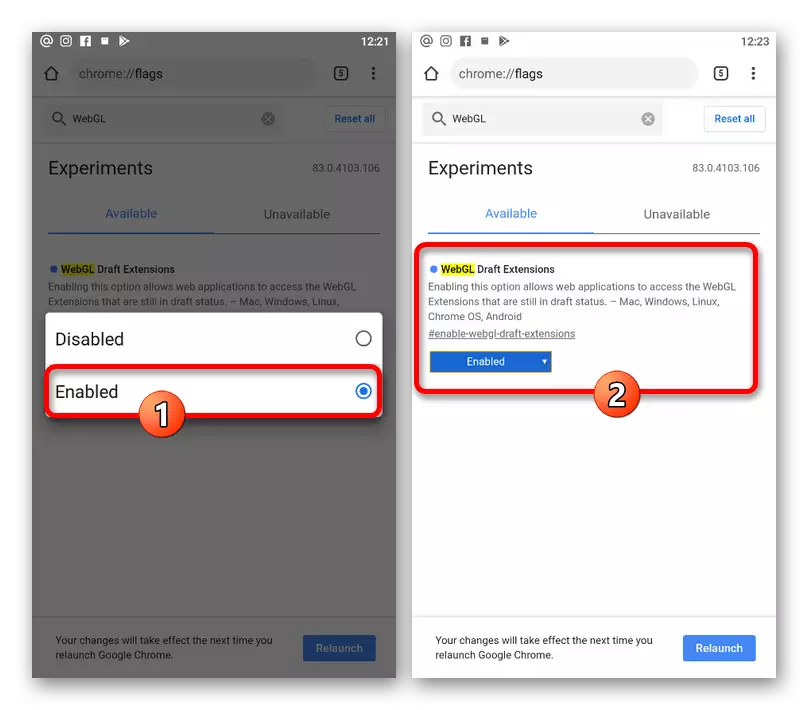
Bruke "Relaunch" -knappen i popup-tipset nederst på skjermen, start på nytt. Etter det vil nettsteder og andre elementer som krever dette biblioteket fungere skikkelig.
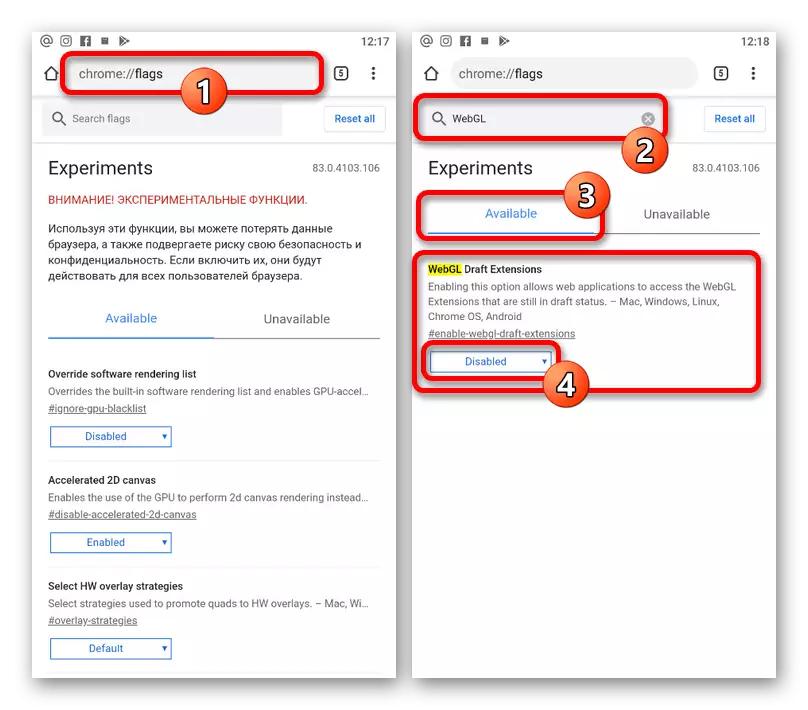
- I tillegg til parametrene som er diskutert ovenfor, i Google Chrome, så vel som i en hvilken som helst krombasert nettleser, er det skjulte innstillinger, inkludert de som er ansvarlige for arbeidet med Webgl. For å slå på, kopier og lim inn koden nedenfor til adressefeltet på kromen, og på siden som åpnes i tekstfag-tekstboksen, skriv inn "Webgl".



